Cómo crear un hotspot en tu smartphone: Guía paso a paso
Descubre cómo convertir fácilmente tu smartphone en un router Wi-Fi portátil. Nuestra guía detallada te llevará paso a paso por el proceso de creación de un hotspot móvil en dispositivos Android y iOS. Ya sea que necesites compartir internet con amigos o trabajar en tu computadora portátil fuera de tu red doméstica, este artículo te mostrará cómo hacerlo.

En la actualidad, la conexión a internet es casi indispensable. Ya sea que necesites trabajar en tu computadora portátil en un entorno sin internet o simplemente compartir tu conexión a internet con amigos, crear un hotspot móvil en tu smartphone puede ser una excelente solución. Descubre con nosotros cómo convertir tu smartphone en un router Wi-Fi portátil en cuestión de minutos.
¿Qué es un hotspot móvil?
Un hotspot móvil es una función que permite a tu smartphone compartir su conexión de datos móviles con otros dispositivos. Básicamente, tu teléfono se convierte en un pequeño router Wi-Fi al que otros dispositivos pueden conectarse y utilizar su conexión a internet.
La función es especialmente útil en situaciones donde no tienes acceso a una red Wi-Fi común o temes que dicha red no sea segura.
¿Qué debes saber antes de crear un hotspot?
Antes de ver el proceso de creación del hotspot, debes tener en cuenta algunas cosas. En primer lugar, el uso del hotspot puede agotar rápidamente la batería de tu teléfono, así que ten a mano un powerbank o un cargador.
Además, compartir tu conexión a internet puede consumir una gran cantidad de datos móviles. Verifica tu plan de datos y considera desactivar la renovación automática de tu paquete de datos. De lo contrario, la factura de los servicios móviles podría sorprenderte desagradablemente.
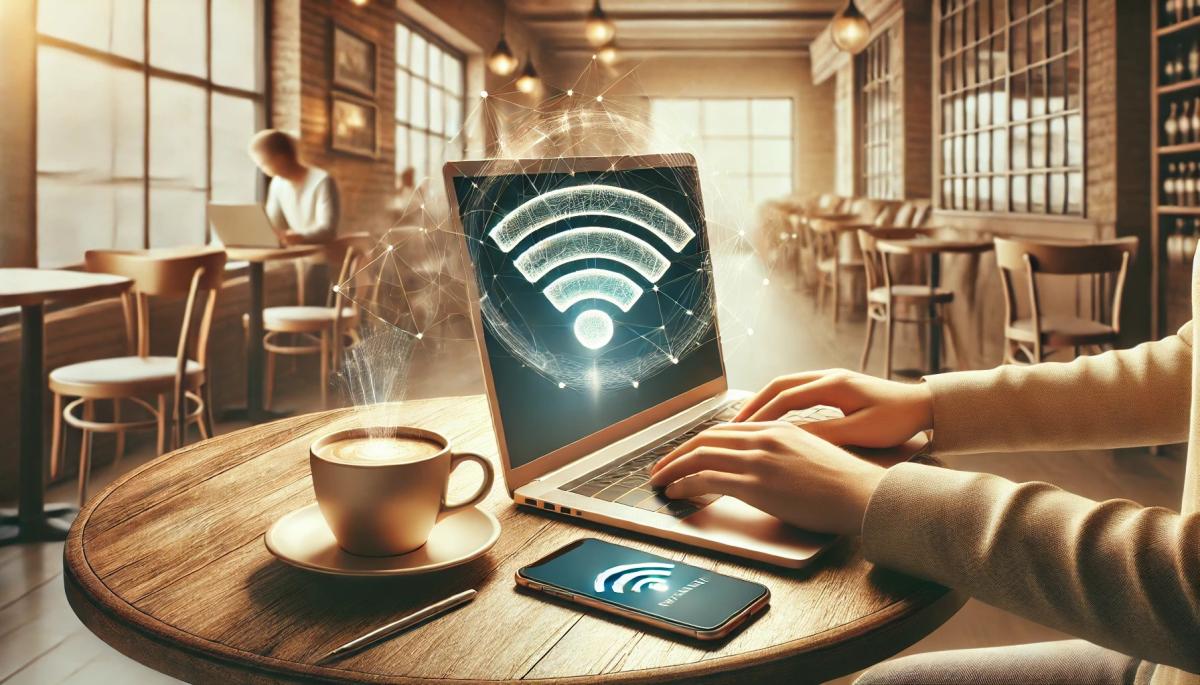
Crear un hotspot en un dispositivo Android
Si utilizas un smartphone con sistema operativo Android, el procedimiento para crear un hotspot es el siguiente:
-
Abre "Configuración" en tu teléfono.
-
Busca y toca la opción "Red e internet" o "Conexiones" (los nombres pueden variar según el fabricante del teléfono).
-
Encuentra la opción "Hotspot y tethering" o "Hotspot móvil".
-
Toca "Hotspot Wi-Fi" o "Hotspot móvil" y actívalo usando el interruptor.
-
Configura el nombre de la red (SSID) y la contraseña de tu hotspot.
-
Guarda las configuraciones y el hotspot estará listo para usarse.
Algunos modelos más nuevos de teléfonos Android también ofrecen la función "Instant Hotspot", que permite activar rápidamente el hotspot directamente desde la configuración rápida, la cual se abre deslizando la barra de estado hacia abajo.
Crear un hotspot en un iPhone
Los usuarios de iPhone tienen un proceso similarmente sencillo para crear un hotspot:
-
Abre "Configuración" en tu iPhone.
-
Toca "Punto de acceso personal".
-
Activa la opción "Permitir a otros conectarse".
-
Configura una contraseña para tu hotspot.
-
El hotspot ahora está activo y listo para usarse.
En los iPhone también puedes activar rápidamente el hotspot usando el "Centro de Control". Basta con deslizar hacia abajo desde la esquina superior derecha de la pantalla (o hacia arriba desde el borde inferior en modelos más antiguos) y presionar prolongadamente el mosaico de opciones de conexión. Aquí encontrarás el botón para activar el punto de acceso personal.
Conectarse al hotspot
Una vez que tienes el hotspot activado, otros dispositivos pueden conectarse a él de la misma manera que a cualquier otra red Wi-Fi. Solo necesitan abrir la configuración de Wi-Fi en su dispositivo, buscar el nombre de tu hotspot e ingresar la contraseña que has configurado.
Consejos para el uso eficiente del hotspot
Para aprovechar al máximo tu hotspot móvil, hemos preparado algunos consejos útiles:
-
Siempre usa una contraseña robusta para tu hotspot. Esto evitará accesos no autorizados.
-
Recuerda que todos los datos transferidos a través de tu hotspot se contabilizan en tu límite de datos móviles. Tenlo en cuenta, especialmente cuando haya varios dispositivos conectados al hotspot.
-
Cuantos más dispositivos estén conectados, más lenta será la conexión. La mayoría de los teléfonos permiten conectar de 5 a 10 dispositivos simultáneamente.
-
Si tu teléfono ofrece un modo de ahorro de energía, considera usarlo para prolongar la duración de la batería.
-
Si no estás usando el hotspot, apágalo. Esto reducirá el consumo de batería y prolongará su duración.
¿Qué hacer si el hotspot no funciona?
Si encuentras problemas al crear o usar el hotspot móvil, no te preocupes. Primero, verifica si tienes una conexión de datos móviles activa y una señal suficientemente fuerte. Una señal débil puede dificultar la creación del hotspot y ofrecer una conexión lenta.
Luego, asegúrate de que tu plan incluya la opción de compartir internet. Algunos operadores pueden restringirlo y cobrar aparte. Si estás seguro de que todo está bien con la conexión y el plan, intenta reiniciar el teléfono.
Si el reinicio no ayuda, intenta desactivar y volver a activar la función de hotspot en la configuración del teléfono. En algunos dispositivos, también puede ayudar cambiar la banda de Wi-Fi de 5 GHz a 2.4 GHz y viceversa.
Si el problema persiste, verifica si tienes una VPN o algún otro software de seguridad activado en tu teléfono que podría estar bloqueando el compartir la conexión. En casos extremos, restaurar la configuración de fábrica del teléfono puede ayudar, pero no olvides hacer una copia de seguridad de tus datos antes de realizar esta acción.
Si ninguno de estos pasos resuelve el problema, podría tratarse de un problema de hardware o una limitación por parte del operador. En tales casos, lo mejor es contactar con el soporte técnico de tu operador o el vendedor del teléfono.
Crear un hotspot móvil en tu smartphone no es ninguna ciencia. Simplemente creas tu propio "Wi-Fi" portátil que puedes compartir con tus amigos. El hotspot es útil principalmente durante los viajes, pero también cuando trabajas en lugares donde no puedes o no quieres conectarte a una red Wi-Fi ajena.
¿Por qué los datos son más valiosos que el oro: Cómo las empresas se benefician de tu información personal?

¿Por qué los datos son más valiosos que el oro? Cada clic y me gusta es una huella que empresas como Google o Meta aprovechan y monetizan. Descubre cómo la economía de internet utiliza tus datos para anuncios, personalización e incluso manipulación.
Nómadas digitales: Cómo la tecnología está cambiando el mercado laboral y la forma en que viajamos

El nomadismo digital ya no es solo para aventureros, sino un fenómeno que está transformando el mercado laboral y el turismo. ¿Cómo ha permitido la tecnología trabajar desde cualquier parte del mundo? ¿Qué aporta a las empresas y a los empleados? ¿Y qué desafíos y aspectos negativos conlleva este estilo de vida?
¿Qué pueden hacer los robots cuadrúpedos y dónde encontrarán su lugar?

Los robots cuadrúpedos – ayudantes del futuro – ya no son solo ciencia ficción. Supervisan en obras, son capaces de mapear entornos peligrosos y algún día podrían incluso traerle café. Sin embargo, con el progreso surgen nuevas preguntas: ¿cuánto podemos confiar en estas máquinas? ¿Y dónde encontrarán su lugar, desde hogares hasta terrenos difíciles? Veamos qué pueden hacer hoy en día robots como el Kawasaki CORLEO.
¿Qué es Bluetooth 5.3 y en qué se diferencia de las versiones anteriores?

Bluetooth 5.3 trajo mejoras para dispositivos IoT, como relojes inteligentes o sensores. También ofrece menor latencia, mayor eficiencia energética y mejor estabilidad de conexión. Sin embargo, no está solo, tiene cerca a su pariente Bluetooth 5.4 y al próximo Bluetooth 6.0. Venga con nosotros a ver en qué se diferencia de las versiones anteriores y qué nos espera en el futuro.
Sistemas NAS: ¿Cómo gestionar eficientemente grandes volúmenes de datos?

La gran cantidad de datos puede ser un desafío, pero los sistemas NAS ofrecen una solución tanto para hogares como para pequeñas empresas. Almacenamiento centralizado, copias de seguridad automáticas, compartición de datos y funciones multimedia, todo en un solo dispositivo. ¿Cómo elegir el NAS adecuado, configurarlo y aprovechar su potencial? Nuestro artículo lo llevará a través de todo lo que necesita saber para mantener sus datos seguros.
Cable de red: ¿Cómo elegirlo? ¿Y cuándo es mejor que el Wi-Fi?

¿Estás dudando entre Wi-Fi y cable de red? Nuestro artículo te ayudará a descubrir cuándo es Ethernet la mejor opción. Aprenderás a elegir el cable adecuado, cómo conectarlo y mantenerlo. Ya sea que juegues, transmitas vídeos en 4K o trabajes con archivos grandes, nuestro artículo te ayudará a encontrar la mejor solución.